
اسکرین کاسٹنگ پہلے تو تھوڑا سا مشکل لگتا ہے ، لیکن ایسا کرنے کے لئے کچھ اچھے آزاد طریقے ہیں۔
ونڈوز 10 میں گیم ڈی وی آر کی خصوصیت آپ کے ڈیسک ٹاپ کی ویڈیو بنا سکتے ہیں۔ تکنیکی طور پر یہ محض گیم پلے پر قبضہ کرنے کے لئے ڈیزائن کیا گیا تھا ، اور دوسرے سافٹ وئیر سے کہیں بہتر کام ہوتا ہے۔ لیکن اگر آپ کو ضرورت ہو تو یہ چوٹکی میں کام کرے گا۔ اگر آپ کچھ اور طاقتور چاہتے ہیں تو ، اوپن براڈکاسٹر سافٹ ویئر (OBS) ایک اچھا مفت پروگرام ہے جو آپ کی ہر ممکن ضرورت کو پورا کرے گا ، لیکن اس کے انٹرفیس کو سیکھنے کے ل to آپ کو کچھ منٹ کی ضرورت ہوگی۔
فوری اور آسان: ونڈوز 10 کا گیم ڈی وی آر
ہم تجویز کرتے ہیں کہ گیم ڈی وی آر کو چھوڑ دیں اور سیدھے نیچے OBS سیکشن میں جائیں۔ لیکن ، اگر آپ کسی بھی تیسری پارٹی کے سافٹ ویئر کے بغیر کسی بھی درخواست کی ونڈو کو جلدی سے ریکارڈ کرنا چاہتے ہیں تو ، آپ اسے ونڈوز 10 پر کر سکتے ہیں۔
ایسا کرنے کے لئے ، ونڈوز 10 پر کسی بھی درخواست میں صرف Windows + G دبائیں۔ گیم بار ظاہر ہوگا۔ "ہاں ، یہ ایک کھیل ہے" کو منتخب کریں یہاں تک کہ اگر اطلاق کھیل ہی نہیں ہے۔
متعلقہ: ونڈوز 10 کے گیم ڈی وی آر (اور گیم بار) کو غیر فعال کرنے کا طریقہ
اگر آپ اس کلید مرکب کو دباتے ہیں تو گیم بار ظاہر نہیں ہوتا ہے ، تو آپ نے ماضی میں اسے غیر فعال کردیا ہوگا۔ اپنے سسٹم میں Xbox ایپ کی طرف جائیں اور یقینی بنائیں کہ "گیم ڈی وی آر" کی خصوصیت فعال ہے .
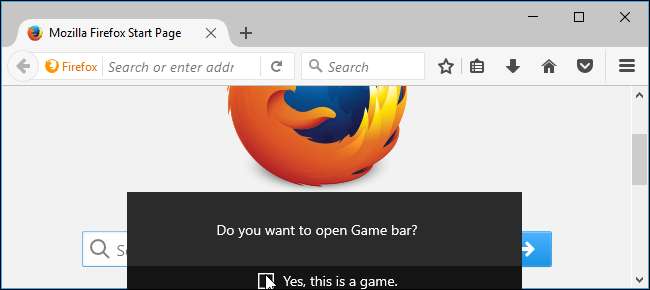
اس ایپلیکیشن ونڈو کی ریکارڈنگ شروع کرنے کے لئے سرخ "اسٹارٹ ریکارڈنگ" کے بٹن پر کلک کریں۔
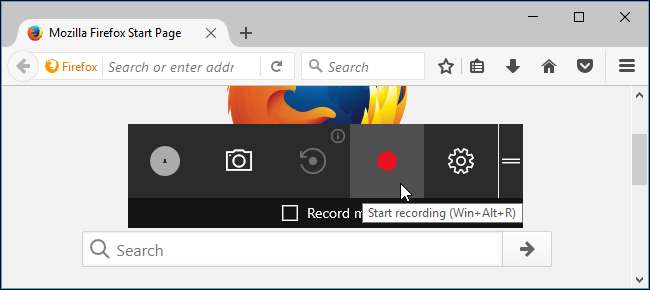
آپ ریکارڈنگ کرتے وقت ونڈو کے اوپری دائیں کونے میں ایک پوشیدہ نمودار ہوگا۔ آپ مائیکروفون آئیکن پر کلک کرکے اپنے مائکروفون کو چالو یا بند کرسکتے ہیں۔ ونڈوز آپ کے کمپیوٹر پر چلنے والی آواز کو بھی ریکارڈ کرے گا اور اسے محفوظ کردہ کلپ کے ساتھ شامل کرے گا۔
جب آپ کام کرچکے ہو تو مربع شکل والے "اسٹاپ" بٹن پر کلک کریں۔
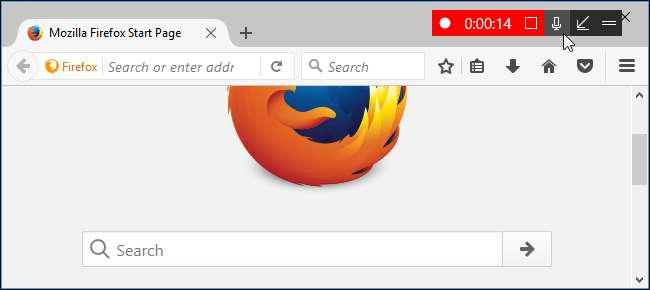
ونڈوز آپ کی کلپ کو سی میں محفوظ کرے گی: \ صارفین \ NAME \ ویڈیوز MP کیپچرز کو ایم پی 4 فارمیٹ میں۔ تم وہاں جاؤ۔
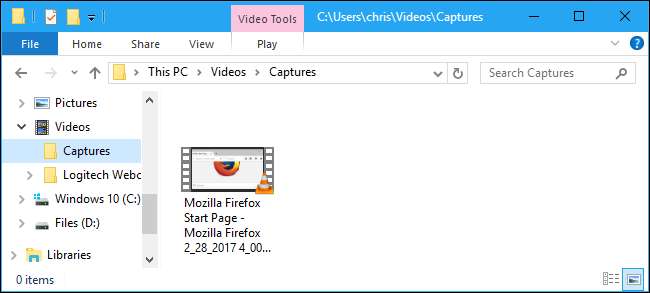
زیادہ طاقت ور اور حسب ضرورت: اوپن براڈکاسٹر سافٹ ویئر
ہم استعمال کرنے کی سفارش کرتے ہیں اوپن براڈکاسٹر سافٹ ویئر (OBS) اسکرین اسکرینوں کیلئے۔ یہ مکمل طور پر مفت اور اوپن سورس ہے اور آپ کو براہ راست دونوں سلسلہ بندی کرنے اور ویڈیو فائل میں اسکرین کاسٹ ریکارڈ کرنے کی اجازت دیتا ہے۔ یہ ونڈوز 7 ، 8 ، اور 10 کے ساتھ کام کرتا ہے۔
پہلی بار جب آپ OBS کو برطرف کرتے ہیں تو آپ کو پیش منظر میں ایک سیاہ اسکرین نظر آئے گی۔ اس لئے کہ آپ نے کوئی ماخذ شامل نہیں کیا ہے۔ OBS آپ کے ویڈیو کو جمع کرنے کیلئے "مناظر" اور "ذرائع" استعمال کرتا ہے۔ منظر حتمی ویڈیو یا سلسلہ ہے — جو آپ کے ناظرین دیکھتے ہیں۔ ذرائع اس ویڈیو میں شامل ہیں۔
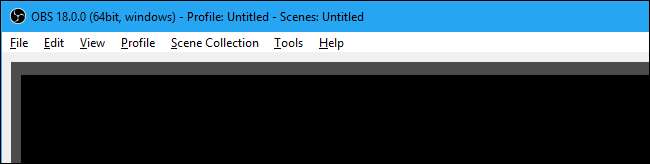
آپ او بی ایس کے فراہم کردہ واحد منظر پر قائم رہ سکتے ہیں ، لیکن آپ کو اس میں ایک یا زیادہ وسائل شامل کرنے کی ضرورت ہوگی۔
اپنے پورے ڈسپلے کو کیسے ریکارڈ کریں
اپنے پورے ڈسپلے کو ریکارڈ کرنے کے لئے - یعنی ، آپ کی سکرین پر ظاہر ہونے والی ہر چیز — ونڈو کے نیچے دیئے گئے ذرائع باکس کے اندر دائیں کلک کریں اور شامل کریں> ڈسپلے کیپچر منتخب کریں۔
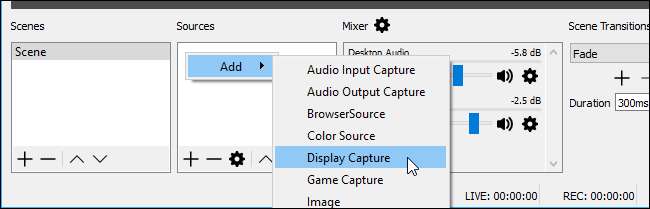
جس منبع کو اپنی پسند کا نام دیں اور "اوکے" پر کلک کریں۔
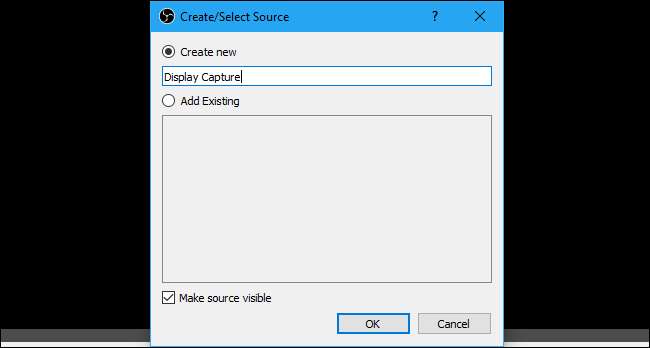
آپ کو اپنے ڈسپلے کا پیش نظارہ نظر آئے گا۔ اگر آپ کے کمپیوٹر سے متعدد ڈسپلے منسلک ہیں تو ، آپ منتخب کرسکتے ہیں کہ آپ کس ڈسپلے پر قبضہ کرنا چاہتے ہیں۔ آپ اس پر انحصار کرتے ہیں کہ چاہے آپ اپنے ماؤس کرسر کو اسکرین کاسٹ میں دکھائیں۔
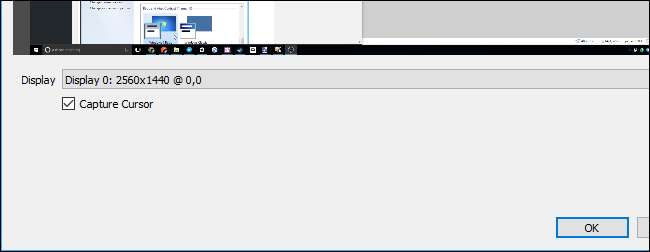
ماخذ کو شامل کرنے کے لئے "ٹھیک ہے" پر کلک کریں اور آپ کو OBS ونڈو میں اپنے ڈیسک ٹاپ کا براہ راست پیش نظارہ دکھائی دے گا۔
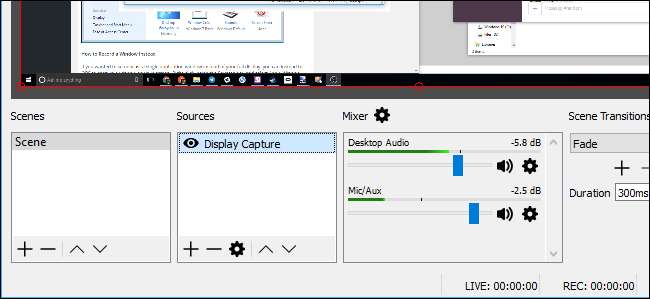
یہ خصوصیت ونڈوز 8 اور 10 پر اچھی طرح سے کام کرتی ہے ، جہاں یہ ہے بہت موثر ڈائریکٹ ایکس کی نئی خصوصیات کا شکریہ۔ ونڈوز 7 پر ڈسپلے کیپچر بھی کام نہیں کرتا ہے۔ اگر آپ ممکن ہو تو ونڈو کیپچر (ذیل میں زیر بحث) استعمال کریں ، یا کم از کم ایرو کو غیر فعال کریں چیزوں کو تیز کرنے کے ل.
اس کے بجائے ونڈو کو کیسے ریکارڈ کیا جائے
اگر آپ اپنے پورے ڈسپلے کے بجائے ایک ہی ایپلی کیشن ونڈو کو اسکرین کاسٹ کرنا چاہتے ہیں تو ، آپ اس کے بجائے OBS کو اپنی اسکرین پر ایک ونڈو گرفت میں لے سکتے ہیں۔ ذرائع باکس کے اندر دائیں کلک کریں اور ایسا کرنے کے لئے شامل کریں> ونڈو کیپچر کو منتخب کریں۔

ونڈو کیپچر کو آپ جو بھی پسند کریں اسے نام دیں اور "اوکے" پر کلک کریں۔ اس ونڈو کا انتخاب کریں جس پر آپ گرفتاری کرنا چاہتے ہیں اور "کیپچر کرسر" کو آن یا آف کرنا چاہتے ہیں ، اس پر منحصر ہے کہ آیا آپ اپنے ماؤس کرسر کو بھی گرفت میں لینا چاہتے ہیں۔
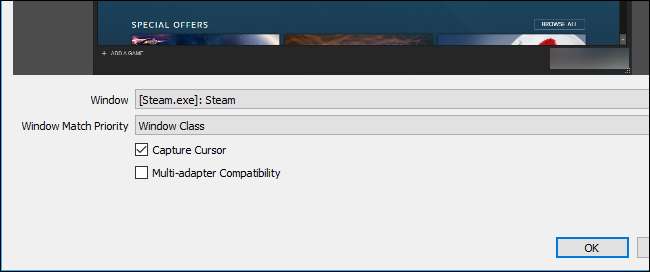
"اوکے" پر کلک کریں اور ونڈو آپ کے پیش نظارہ میں ظاہر ہوگی۔ اگر ونڈو آپ کے ڈسپلے کے سائز کا نہیں ہے تو ، یہ صرف ویڈیو کینوس کا حصہ استعمال کرے گا۔

اس کو تبدیل کرنے کے ل you ، آپ فائل> سیٹنگز> ویڈیو کی طرف جاسکتے ہیں اور ایک نئی ریزولوشن سیٹنگ منتخب کرسکتے ہیں جو آپ کی ونڈو سے بہتر طور پر ملتی ہے۔
ایک چھوٹی سی ریزولوشن سیٹ کریں اور ونڈو کو فٹ ہونے کے ل your آپ کا کینوس سکڑ جائے گا۔ آپ پیش منظر پین میں ونڈو پر کلیک اور ڈریگ بھی کرسکتے ہیں تاکہ اس کا سائز تبدیل کریں تاکہ اس میں کتنی جگہ لی جائے ، لیکن اس کو وسعت دینے یا سکڑنے سے متن اور دیگر انٹرفیس عناصر دھندلا پن نظر آسکتے ہیں۔
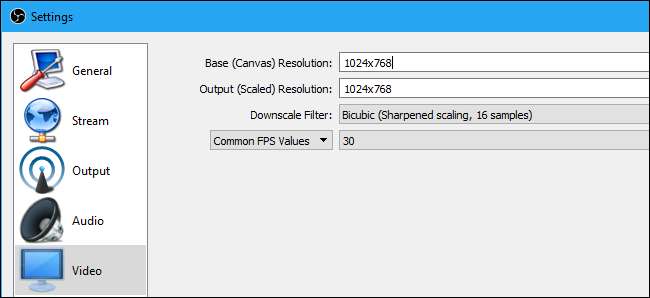
اپنے آڈیو ذرائع کا انتخاب کریں
ونڈو کے نیچے مکسر سیکشن آپ کو یہ منتخب کرنے کی اجازت دیتا ہے کہ کون سے آڈیو ذرائع آپ کے ریکارڈ شدہ ویڈیو کا حصہ ہوں گے۔ پہلے سے طے شدہ طور پر ، ڈیسک ٹاپ آڈیو اور مائک / آکس دونوں قابل ہیں ، لہذا OBS آپ کے کمپیوٹر کے ذریعہ اور آپ کے بیرونی مائکروفون سے آواز آنے والی دونوں آوازوں کو گرفت میں لے جائے گا۔
حجم کی سطح کو ایڈجسٹ کرنے کے لئے ، سلائیڈر کو بائیں یا دائیں طرف گھسیٹیں اور ڈراپ کریں۔ آڈیو ماخذ کو خاموش کرنے کے لئے اسپیکر آئیکون پر کلک کریں. یہ مفید ہے اگر آپ OBS اپنے ڈیسک ٹاپ آڈیو کو ریکارڈ نہیں کرنا چاہتے یا مائیکروفون کو سن نہیں سکتے ہیں۔ آڈیو ذرائع منتخب کرنے کے لئے ، گئر آئیکن پر کلک کریں اور "پراپرٹیز" کو منتخب کریں۔
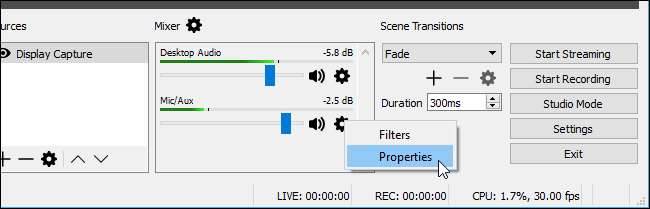
ریکارڈنگ شروع کریں
ایک بار جب آپ نے اپنے پورے ڈسپلے یا ایک ونڈو جیسے ماخذ کو منتخب کرلیا تو ، ونڈو کے نیچے دائیں کونے میں واقع "ریکارڈنگ شروع کریں" کے بٹن پر کلک کریں۔ او بی ایس فوری طور پر ریکارڈنگ شروع کردے گا۔ جب آپ رکنا چاہتے ہو تو "ریکارڈنگ کو روکیں" کے بٹن پر کلک کریں۔
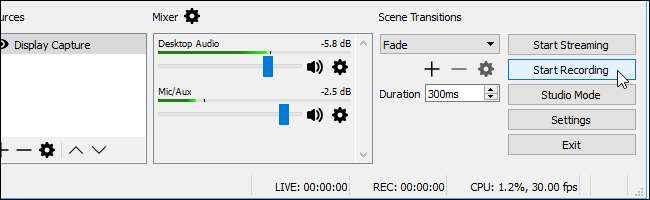
جب آپ ریکارڈنگ روکیں گے تو OBS آپ کے ویڈیو کو ڈسک پر محفوظ کرے گا۔ اپنی ویڈیو ریکارڈنگ والے فولڈر کو کھولنے کے لئے فائل> ریکارڈنگ دکھائیں پر کلک کریں۔
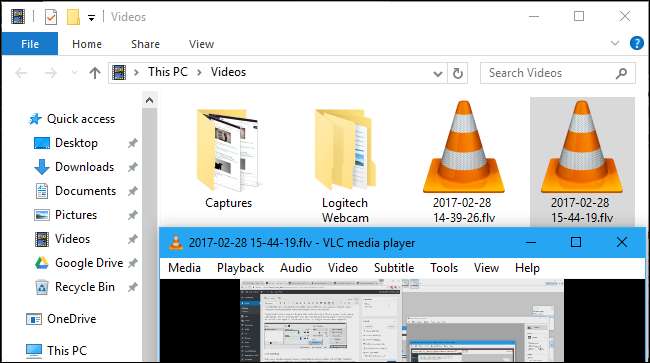
پہلے سے طے شدہ طور پر ، OBS آپ کی ریکارڈنگز کو .flv فائلوں کے بطور محفوظ کرتا ہے ، اور انہیں C: \ صارفین \ NAME \ ویڈیوز میں محفوظ کرتا ہے۔ اپنی آؤٹ پٹ کی ترتیبات کو تبدیل کرنے کے ل File ، فائل> ترتیبات> آؤٹ پٹ پر کلک کریں اور ریکارڈنگ سیکشن میں اختیارات استعمال کریں۔ مثال کے طور پر ، او بی ایس کو وسیع پیمانے پر پڑھنے کے قابل MP4 فائلوں کی حیثیت سے OBS کو محفوظ بنانے کے ل You آپ ریکارڈنگ فارمیٹ کو "flv" سے "mp4" میں تبدیل کر سکتے ہیں۔
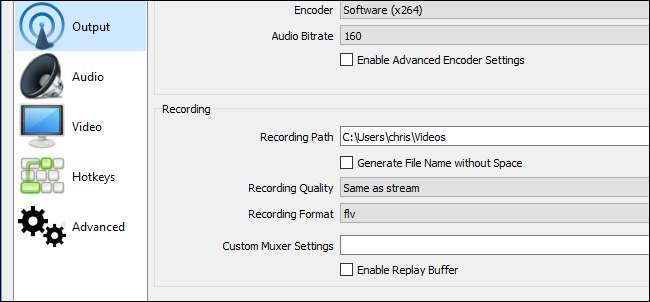
ریکارڈنگ کو آسانی سے شروع کرنے اور روکنے کے لئے ، فائل> سیٹنگز> ہاٹکیز پر جائیں۔ آپ "اسٹارٹ ریکارڈنگ" اور "اسٹاپ ریکارڈنگ" کے ل custom کسٹم ہاٹکیز کی تعریف کرسکتے ہیں ، تاکہ آپ کسی بھی درخواست سے چند اہم پریسوں سے ریکارڈنگ کو شروع اور بند کرسکیں۔
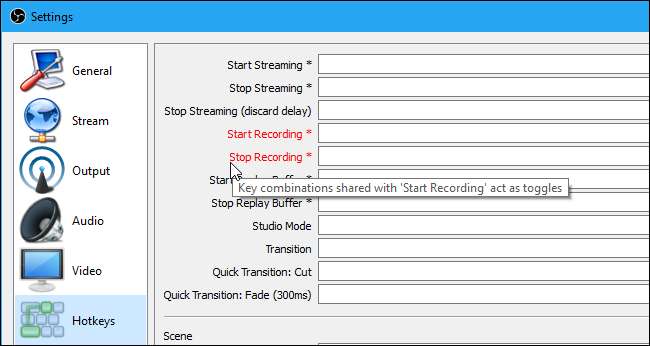
ویب کیم اوورلیز ، واٹر مارکس ، اور دیگر ترکیبیں
اب آپ ایک بنیادی اسکرین کاسٹ ریکارڈ کرسکتے ہیں۔ لیکن ، اگر آپ چاہتے ہیں تو ، آپ اپنی اسکرین کاسٹ میں اضافی عناصر شامل کرسکتے ہیں۔ مثال کے طور پر ، آپ اپنی اسکرین کاسٹ پر گفتگو کرتے ہوئے کسی ویب کیم ویڈیو کو سپرپوز کرنا چاہتے ہو یا اپنی تنظیم کے لوگو کے ساتھ واٹر مارک اوورلی شامل کریں۔
ایسا کرنے کے ل you ، آپ کو ان عناصر کو اپنے منظر میں اضافی وسائل کے طور پر شامل کرنے کی ضرورت ہے۔ لہذا ، اپنی ویب کیم ویڈیو کو شامل کرنے کے لئے ، ذرائع باکس میں دائیں کلک کریں اور شامل کریں> ویڈیو کیپچر ڈیوائس کو منتخب کریں۔
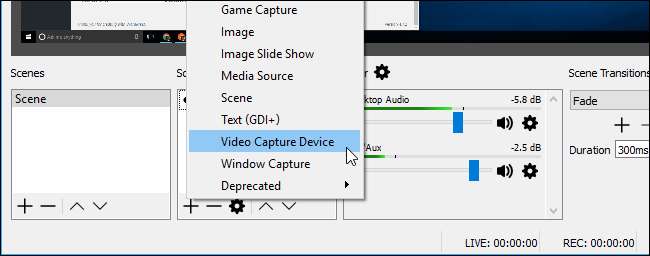
اپنی ویب کیم کی ترتیبات منتخب کریں اور آلہ کو اس طرح شامل کریں جیسے آپ کوئی دوسرا ذریعہ بنائیں۔ اس کے بعد آپ اپنے اسکرین کاسٹ پر ویب کیم ویڈیو کو گھسیٹ کر چھوڑ سکتے ہیں ، یا اس کا سائز تبدیل کرنے کیلئے کونے کونے پر کلک کرکے گھسیٹ سکتے ہیں۔
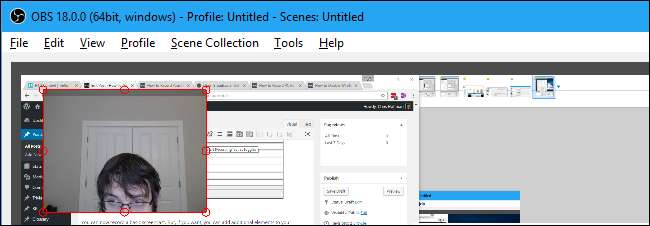
واٹر مارک شامل کرنے کیلئے ، ذرائع باکس میں دائیں کلک کریں اور شامل کریں> تصویری انتخاب کریں۔ آپ اس اسکرین کاسٹ کے اوپر ایسی امیج فائل منتخب کریں جس کو آپ سپرپیس کرنا چاہتے ہیں۔ اس تصویر کو منتقل کرنے اور اس کا سائز تبدیل کرنے کے لئے پیش نظارہ پین میں کلک کریں اور ڈریگ کریں ، جہاں کہیں بھی آپ پسند کریں۔
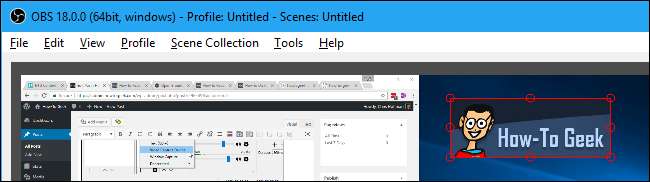
اگر یہ عناصر ٹھیک طرح سے ظاہر نہیں ہوتے ہیں تو ، یقینی بنائیں کہ وہ آپ کے ڈسپلے کیپچر یا ونڈو کیپچر سورس سے اوپر ہیں ذرائع کی فہرست میں۔ فہرست کے اوپری حصے کے ذرائع دوسرے ذرائع سے "اوپر" دکھائے جاتے ہیں ، لہذا آپ کا ویب کیم یا تصویر آپ کے اسکرین کاسٹ کے نیچے "نیچے" نظر آئے گی اور اگر آپ اسے فہرست میں نیچے رکھیں گے تو پوشیدہ ہوجائیں گے۔
آپ منظر سے ہٹائے بغیر اسے عارضی طور پر چھپانے کے لئے کسی ماخذ کے بائیں آئ آئکن پر بھی کلک کرسکتے ہیں۔ آپ کے ویب کیم ویڈیو جیسے بند یا بند کرنے کی خصوصیات کو ٹاگل کرنے کا یہ ایک آسان طریقہ ہے۔
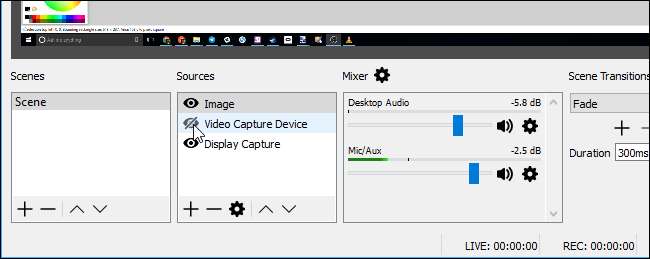
آپ کو OBS کی ترتیبات ونڈو میں بہت سی دوسری خصوصیات ملیں گی۔ مثال کے طور پر ، آپ پش ٹو ٹاک کو فعال کرسکتے ہیں ، جس کی وجہ سے آپ کے مائیکروفون کو صرف آڈیو منتخب ہوجاتا ہے جب آپ کلید کو تھامے رہتے ہیں۔ اس خصوصیت کو اہل بنانے کے ل File ، فائل> ترتیبات> آڈیو کی طرف جائیں ، پش ٹو ٹاک کو فعال کریں ، اور فائل> سیٹنگز> ہاٹکیز کے تحت ہاٹکیز مرتب کریں۔
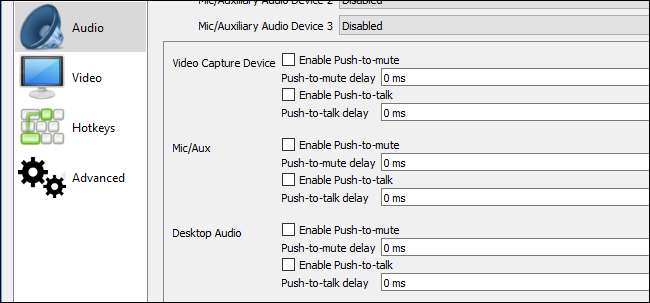
مشورہ کریں OBS کی سرکاری دستاویزات اس کی مختلف ترتیبات کے بارے میں مزید معلومات کے ل.۔
تصویری کریڈٹ: فلکر پر مائیک







